商品データの管理
[商品]タブでは、顧客に販売する商品や仕入先から購入(調達)する商品に関する情報をまとめて管理できます。営業部門と仕入部門(販売部門と購買部門)が、それぞれの部門の業務で必要な情報を利用できます。また、商品情報を一か所で管理し共有することで、商品の調達から販売までの一連の業務において、部門間でより効率的に連携できます。
[商品]タブは、他のタブと組みあわせて利用することもできます。たとえば、営業部門の担当者であれば、[見込み客]、[取引先]、[商談]、[見積書]、[受注書]、[請求書]などのタブと合わせて利用できます。一方、購買部門の担当者であれば、[仕入先]や[発注書]などのタブとあわせて利用できます。[商品]タブでは、商品名、商品コード、販売の開始日と終了日、サポートの開始日と終了日、価格、在庫の状況、関連する仕入先などを管理できます。また、項目は必要に応じてカスタマイズすることが可能です。
[商品]タブへのアクセス権限(表示/作成/編集/削除の権限)
各プランの機能と制限を確認する
[商品]タブの標準項目
| 項目名 | 説明 | データの種類 | 上限 |
| 商品名* | 商品の名前を入力します(必須項目です)。 | テキスト(1行) | 255文字 |
| 商品の担当者 | 商品データを担当するユーザーの名前を選択します。 | ルックアップ(ユーザー) | |
| 商品コード | 商品を識別するためのコードや番号を入力します。 | テキスト(1行) | 255文字 |
| 有効な商品 | 商品のステータスを指定します。商品が有効な場合はチェックを入れ、無効な場合はチェックを外します。 | 真偽値(チェックボックス) | |
| 仕入先名 | 仕入先の名前を選択します。 | ルックアップ(仕入先) | |
| 商品カテゴリー | 商品のカテゴリー(分類)を選択肢から指定します。 | 選択リスト | |
| 販売開始日 | 商品の販売を開始する日付を入力します。 | 日付 | |
| 販売終了日 | 商品の販売を終了する日付を入力します。 | 日付 | |
| 作成者 | 商品データを作成したユーザーの名前と作成日時が表示されます。 | ルックアップ(ユーザー)、日時 | |
| 更新者 | 商品データを更新したユーザーの名前と更新日時が表示されます。 | ルックアップ(ユーザー)、日時 | |
| 手数料 | 商品販売時の手数料の金額を入力します。 | 通貨 | |
| 製造者 | 商品の製造者の名前を選択肢から指定します。 | 選択リスト | |
| 単価 | 商品の単価を入力します。 | 通貨 | |
| 課税対象 | 商品が課税対象かどうかを指定します。商品が課税対象の場合はチェックを入れ、非課税の場合はチェックを外します。 | 真偽値(チェックボックス) | |
| 税 | 商品に適用される税の種類を選択肢から指定します。 | 複数選択リスト | |
| サポート開始日 | 商品のサポートを開始する日付を選択します。 | 日付 | |
| サポート終了日 | 商品のサポートを終了する日付を選択します。 | 日付 | |
| 利用単位 | 商品の数量を数える単位を選択肢から指定します(例:箱、カートン、メートル)。 | 選択リスト | |
| 発注量 | 発注済みの数量を入力します。 | 小数 | 9桁 |
| 在庫量 | 在庫の数量を入力/表示します。 | 小数 | 9桁 |
| 基準在庫量 | 再発注の基準とする在庫の数量を入力/表示します(常に確保しておきたい数量、この基準を下回ったら発注をするという目安です)。 | 小数 | 9桁 |
| 在庫管理者 | 商品の在庫管理を担当するユーザーを選択します。 | ルックアップ(ユーザー) | |
| 受注量 | 受注済みの数量を入力/表示します。 | 小数 | 9桁 |
| 詳細情報 | 商品に関するその他の詳細情報を自由記述形式で入力します(商品詳細の説明、補足情報、備考など)。 | 複数行テキスト | 32,000文字 |
商品データの作成
Zoho CRMでは、次の方法で商品データを作成できます。
- 商品データの個別作成: [商品]タブで1件ずつ商品の情報を入力することで、商品データを個別に作成できます。

- 標準項目の設定(プロパティ)を編集してカスタマイズができるのは、Zoho CRMアカウントの管理者のみです(ただし、管理者であっても標準項目の名前は変更できません)。
- [商品の担当者]と[商品名]の項目は編集/削除できません。
- [標準]権限のユーザーや、[タブのカスタマイズ]権限のないユーザーは、項目の編集はできません。
商品データの個別作成
商品データを個別に作成するには、次の2通りの方法があります。
- 新しい商品データの作成画面で詳細を入力する
- 既存の商品データを複製して必要な変更を加える
[商品]タブの標準項目については、こちらをクリックしてご参照ください。
商品データを個別に作成するには
- [商品]タブで、[商品を作成]をクリックします。
- 商品の作成画面で、商品情報を入力します。
- [商品情報]セクションにある[有効な商品]のチェックボックスが選択されていることを確認します。初期設定では、このチェックボックスは選択されています。
- [保存する]をクリックします。
商品データの複製
- [商品]タブのデータの一覧で、複製する商品名をクリックします。
- 商品の詳細ページで、画面の右上にある[…](その他の操作)アイコンをクリックし、メニューから[複製する]を選択します。
- 商品の複製画面で、必要に応じて詳細を変更します。
- [保存する]をクリックします。
他のデータへの商品データの関連付け
- 価格表 :価格表を関連付けることができます。同じ商品でも販路や条件などによって価格が異なる場合、複数の価格表を関連付けることも可能です。
- 未完了の活動: 商品に関するタスクや予定を関連付けることができます。
- 完了した活動: 商品に関するタスクや予定のうち、完了したものが表示されます。
- 問い合わせ: 問い合わせデータを関連付けることができます。
- ソリューション ソリューションデータを関連付けることができます。
- 添付: 画像や文書などのファイルを添付できます。
- 見込み客: 見込み客データを関連付けることができます。
- 連絡先: 連絡先データを関連付けることができます。
- 商談: 商談データを関連付けることができます。
- 取引先: 取引先データを関連付けることができます。
基準在庫数を下回る商品の発注書の作成
商品の発注から納品(受領)までには、ほとんどの場合、一定の時間がかかるため、在庫が不足する恐れのある期間が発生してしまいます。これを回避するために、商品の基準在庫数を設定できます。基準在庫数とは、商品について常に確保しておきたい数量、この基準を下回ったら追加購入(発注)するという目安です。
商品の納品(受領)までにかかる時間を踏まえて各商品の基準在庫数を設定することで、販売用の在庫がなくなる前に仕入先に商品を発注するタイミングを把握できます。さらに、基準在庫数を下回る商品に対して、発注書を簡単に作成できます。
基準在庫数以下の商品データをもとに発注書を作成するには
- [商品]タブをクリックします。
- 商品データの一覧ページで、画面の右上にある[処理]をクリックし、メニューから[在庫不足の商品の発注書を作成する]を選択します。
- 在庫不足の商品の発注書の作成画面で、ドロップダウンから[仕入先]を選択します。(基準在庫数を下回っている商品データに関連する仕入先データのみが表示されます)仕入先の選択時に、基準在庫数を下回る商品が表示されます。
- 発注書の作成が必要な商品のチェックボックスをクリックして有効にします。
- [発注書を作成する]をクリックします。発注書の作成画面が表示されます。
商品の販売価格の一括更新
特定の商品に対して複数の価格表が関連付けられていて、複数の販売価格が設定されていることもあります(同じ商品でも販路や条件によって価格が異なる場合など)。このような場合に、対象の商品に設定されている販売価格を一括で更新することが可能です。
商品の販売価格を一括更新するには
- [商品]タブを選択します。
- 商品データの一覧から、販売価格を更新する商品の名前をクリックします。
- 商品の詳細ページで、[価格表]の関連リストに移動し、右上にある[すべて編集する]ボタンをクリックします。
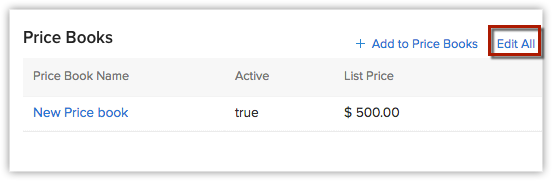
- 販売価格の編集画面で、新しい価格を入力します。
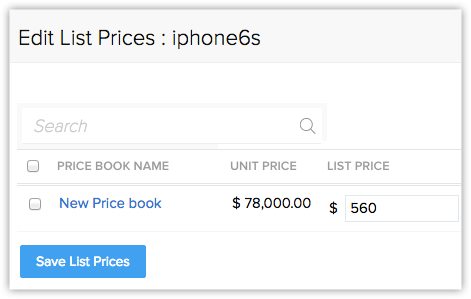
- [販売価格を保存する]をクリックします。
在庫情報の自動更新
商品の詳細において[在庫情報]セクション内の数量に関する項目の値は、受注書/発注書/請求書のデータに基づいて自動的に更新されます。自動更新のタイミングや処理内容は以下のとおりです。
在庫量
請求書や発注書に基づく在庫量の更新
- 発注分の納品が完了したとして設定する(発注書のステータスを納品済みにする)処理を行うと、在庫量が増加します。
- 納品済みのステータスの発注書をキャンセルすると、在庫量が減少します。
- 請求書を作成すると、在庫量が減少します(これには、見積書や受注書を請求書に変換した場合も含まれます)。
- 請求書をキャンセルすると、在庫量が増加します。
必要量:
- 受注書を作成すると、必要量が増加します。
- 受注書に対応する納品が完了したとして設定する(受注書のステータスを納品済みにする)か、受注書をキャンセルすると、必要量が減少します。また、受注書を請求書に変換すると、必要量が減少します。なお、その際、受注書のステータスが自動的に[納品済み]に更新されます。
発注量:
- 発注書が作成されると、発注量が増加します。
- 発注書に対応する納品が完了したとして設定する(発注書のステータスを納品済みにする)か、発注書をキャンセルすると、発注量は減少します。
例:
具体的な例を通じて、商品の数量の値の変化を見てみましょう。
ある会社では、椅子などの家具を仕入れて販売しています。はじめに、15脚の椅子の在庫があったとします。受注書も発注書もまだ作成されていません。この時点で在庫量は「15」であり、必要量と発注量は「0」です。
ここで、椅子7脚の注文を顧客から受け付け、受注書を作成したとします。この結果、必要量が「7」に増加します。在庫情報は次のようになります。
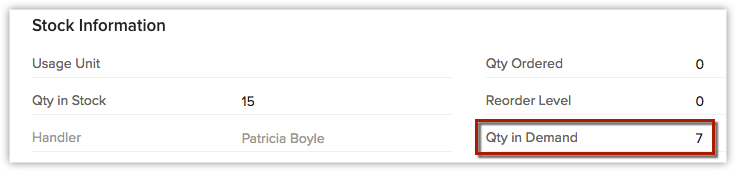
次に、在庫を確認したうえで、椅子5脚分の発注書を作成したとします。この結果、発注量が「5」に増加します。
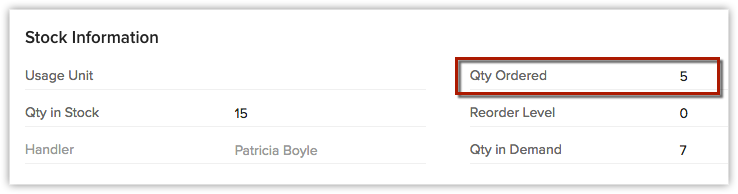
また、椅子7脚の注文分については、顧客に納品し、請求書を作成したとします。この結果、在庫量と必要量が減少します。具体的には、在庫量が「8」(=15-7)、必要量が「0」(=7-7)になります。
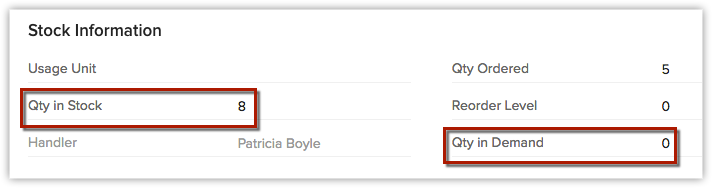
その後、発注した椅子5脚分が届き、在庫を再び補充したとします。この結果、在庫量が「13」(=8+5)に増加し、発注量が「0」(=5-5)に減少します。
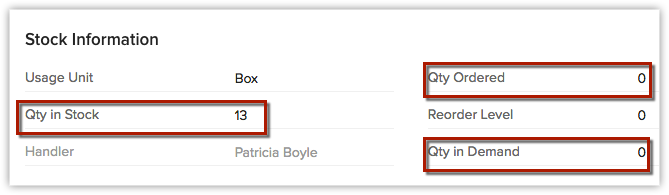
このように、受注書/発注書/請求書の更新内容に基づいて、商品の在庫情報が自動的に更新されます。
Zoho CRM 管理者向けトレーニング
「導入したばかりで基本操作や設定に不安がある」、「短期間で集中的に運用開始できる状態にしたい」、「運用を開始しているが再度学び直したい」 といった課題を抱えられているユーザーさまに向けた少人数制のオンライントレーニングです。
日々の営業活動を効率的に管理し、導入効果を高めるための方法を学びましょう。



















